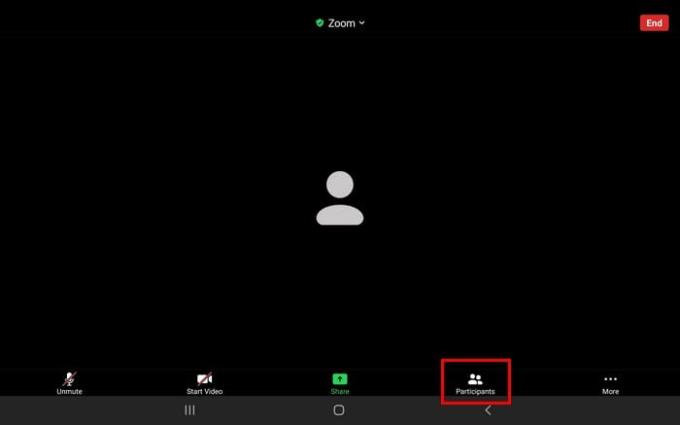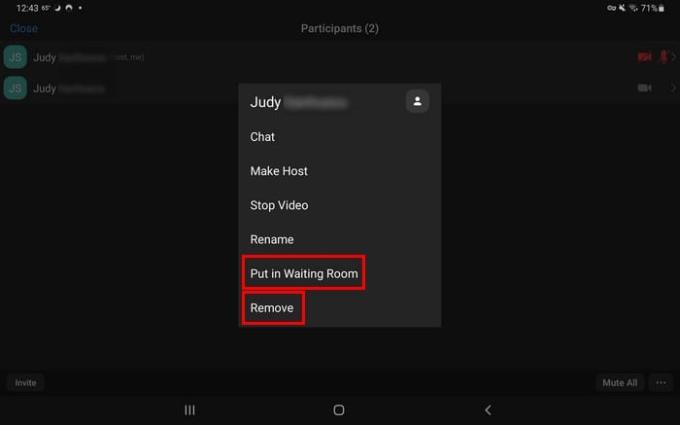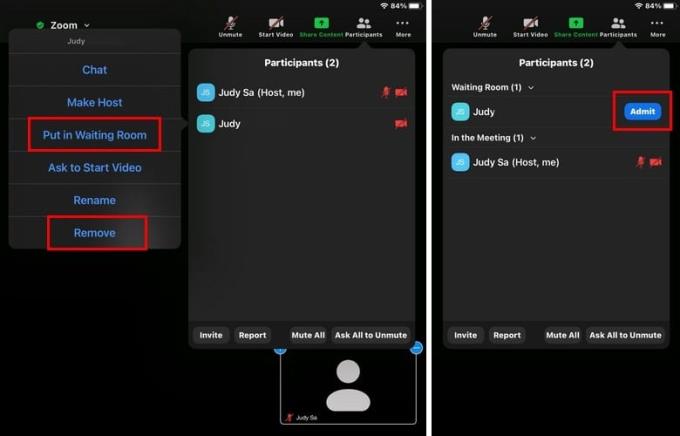Zoom là một trong những ứng dụng hội nghị truyền hình phổ biến nhất hiện có. Khi bạn được thông báo rằng một cuộc họp sẽ được tổ chức bằng hội nghị truyền hình, nó thường được tổ chức bằng Zoom. Tất cả sự nổi tiếng đó đã không được chú ý và những người chỉ muốn gây ra hỗn loạn phải chịu trách nhiệm cho những thứ như ZoomBombing.
Nếu bạn không bị như vậy, bạn có thể đã phải đối mặt với những người cho rằng thật buồn cười khi ngắt lời bạn trong khi bạn đang trình bày điều gì đó với nhóm. Bạn đã cảnh báo họ, thậm chí vài lần, nhưng họ không nghe và tiếp tục gây rắc rối. Trong trường hợp đó, bạn không có lựa chọn nào khác ngoài việc đuổi người đó ra khỏi cuộc họp hoặc cho họ một chút thời gian suy nghĩ và đưa họ vào phòng chờ.
Cách loại ai đó ra khỏi cuộc họp thu phóng - Android 10
Nếu ai đó không hoạt động trong cuộc họp Zoom của bạn, bạn có thể đưa họ vào phòng chờ. Bạn có thể thực hiện việc này bằng cách nhấn vào biểu tượng Người tham gia ( biểu tượng thích lập hồ sơ các hiệp hội với nhau).
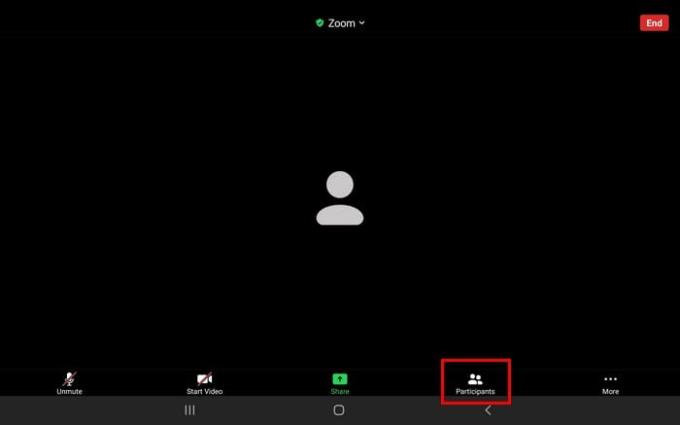
Khi bạn thấy danh sách tất cả những người mà chúng tôi tham gia cuộc họp, hãy nhấn vào người bạn muốn loại bỏ. Bạn sẽ thấy một loạt tùy chọn, nhưng để loại bỏ chúng, hãy nhấn vào tùy chọn có ghi Đặt trong Phòng chờ . Nhưng nếu bạn không muốn cho người đó cơ hội thứ hai và muốn loại họ, hãy nhấn vào tùy chọn Xóa hoàn toàn.
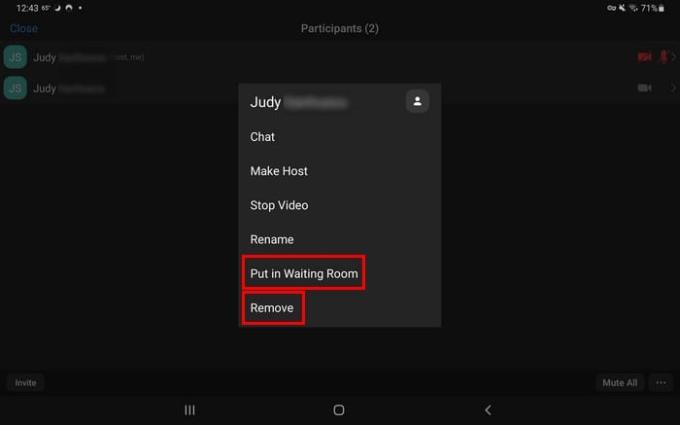
Nếu bạn nghĩ rằng đã sẵn sàng để tham gia lại cuộc họp, hãy thừa nhận họ theo cách bạn đã làm ngay từ đầu, chuyển đến Người tham gia và nhấn vào nút Đăng ký.
Cách phóng to ai đó vào phòng chờ - iPadOS 14
Việc xóa ai đó khỏi cuộc họp Thu phóng hoặc đưa họ vào phòng chờ cũng dễ dàng đối với người dùng iPadOS 14.1. Nhấn vào người tham gia ở trên cùng bên phải và chọn tên của người bạn muốn xóa hoặc đưa vào phòng chờ
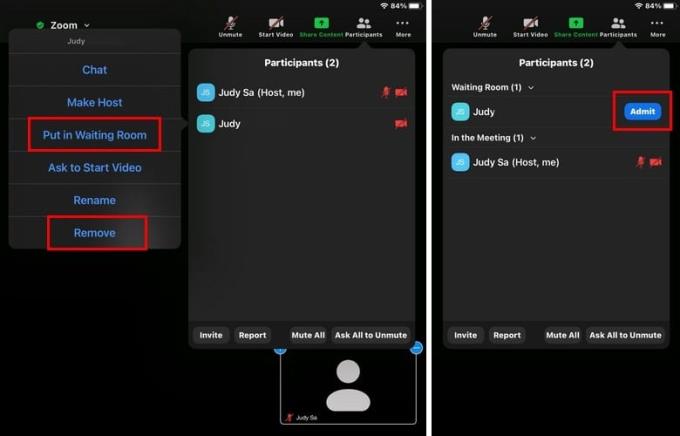
Hãy nhớ rằng nếu bạn xóa ai đó khỏi cuộc họp Zom, họ sẽ không thể tham gia lại bằng cùng một địa chỉ email theo mặc định. Để cho phép những người dùng bạn đã xóa tham gia lại, bạn cần đăng nhập vào tài khoản Zoom trên máy tính để bàn của mình, không phải thông qua ứng dụng.
Sau khi bạn vào Cài đặt> Cuộc họp> Cơ bản trong cuộc họp> Bật Cho phép những người tham gia đã xóa tham gia lại.
Sự kết luận
Điều cuối cùng bạn có thể muốn làm là phải loại ai đó ra khỏi cuộc họp Zoom. Tuy nhiên, đôi khi có những người dùng yêu cầu nó. Như bạn có thể thấy, thật dễ dàng cho dù bạn đang sử dụng Android hay iPad của mình.